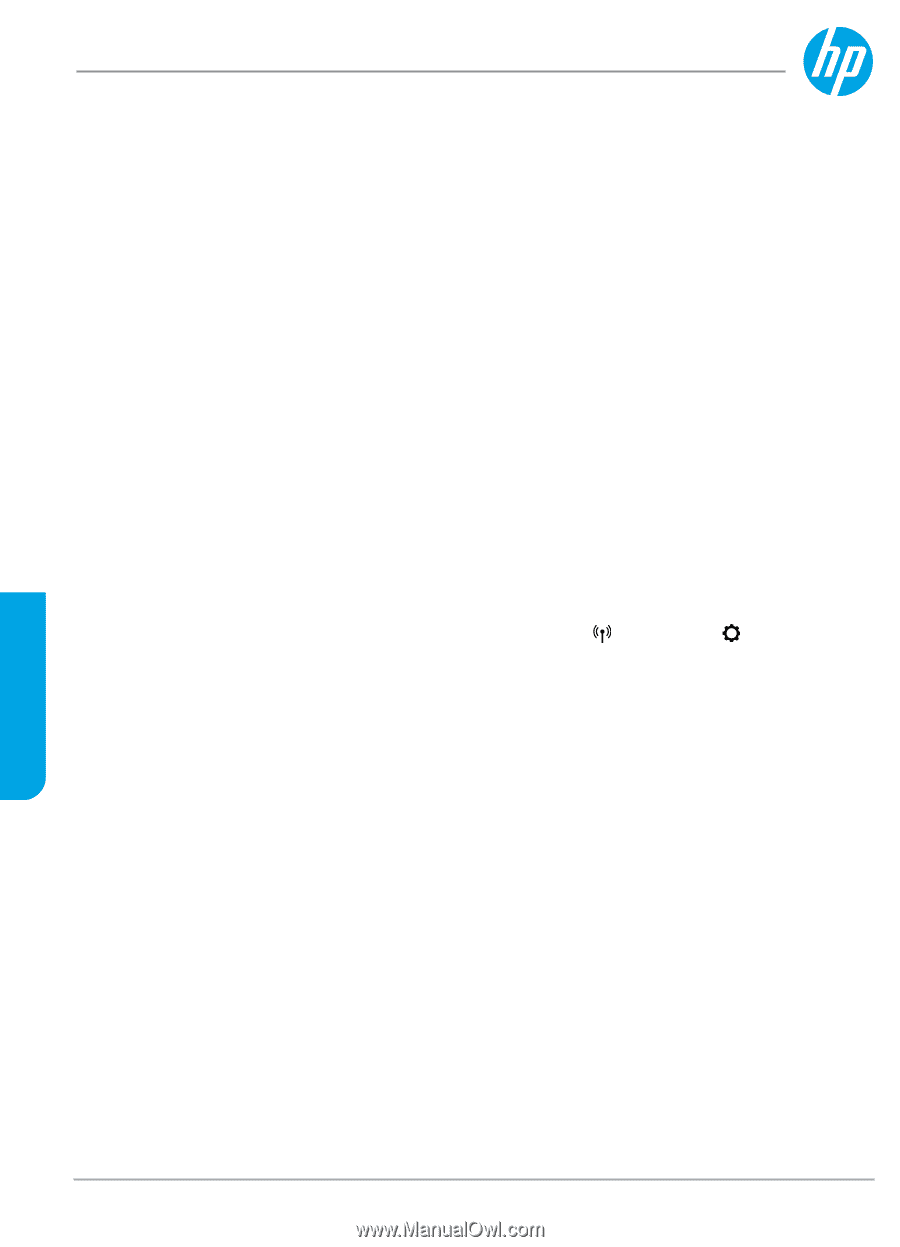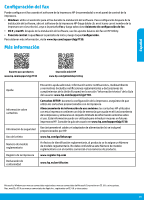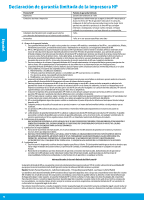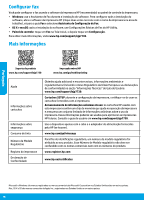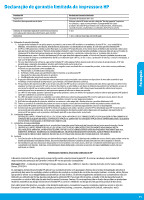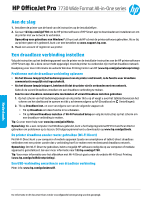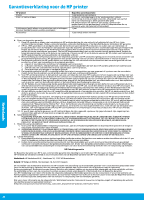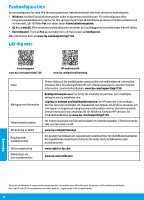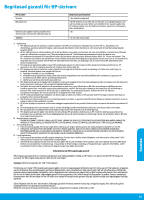HP OfficeJet Pro 7730 Getting Started Guide - Page 20
Aan de slag, Een draadloze verbinding instellen
 |
View all HP OfficeJet Pro 7730 manuals
Add to My Manuals
Save this manual to your list of manuals |
Page 20 highlights
HP OfficeJet Pro 7730 Wide Format All-in-One series Aan de slag 1. Installeer de printer aan de hand van de instructies op de installatieflyer. 2. Ga naar 123.hp.com/ojp7730 om de HP printersoftware of HP Smart app te downloaden en installeren en om de printer met uw netwerk te verbinden. Opmerking voor gebruikers van Windows®: U kunt ook de HP cd met de printersoftware gebruiken. Als er bij uw printer geen cd is geleverd, kunt u er een bestellen op www.support.hp.com. 3. Maak een account of registreer uw printer. Een draadloze verbinding instellen Volg de instructies op het bedieningspaneel van de printer en de installatie-instructies van de HP printersoftware of HP Smart app. Als u deze correct hebt opgevolgd, moet de printer nu verbonden zijn met het draadloze netwerk. Raadpleeg voor meer informatie de website Wireless Printing Center van HP (www.hp.com/go/wirelessprinting). Problemen met de draadloze verbinding oplossen •• Als het blauwe lampje bij het bedieningspaneel van de printer niet brandt, is de functie voor draadloze communicatie mogelijk niet ingeschakeld. •• Als het blauwe lampje knippert, betekent dit dat de printer niet is verbonden met een netwerk. Gebruik de wizard Draadloos instellen om een draadloze verbinding te maken. Functie voor draadloze communicatie inschakelen of wizard Draadloos instellen gebruiken 1. Op het scherm van het bedieningspaneel van de printer tikt u op of veegt u over het tabblad bovenaan het scherm om het dashboard te openen en tikt u achtereenvolgens op (Draadloos) en (Instellingen). 2. Tik op Draadloze inst. en voer vervolgens een van de volgende stappen uit: •• Tik op Draadloos om deze functie in te schakelen. •• Tik op Wizard Draadloos instellen of Wi-Fi Protected Setup en volg de instructies op het scherm om een draadloze verbinding te maken. Tip: Ga voor meer hulp naar www.hp.com/go/wifihelp. Opmerking: Als u een computer met Windows gebruikt, kunt u het hulpprogramma HP Print and Scan Doctor gebruiken om problemen op te lossen. Dit hulpprogramma kunt u downloaden op www.hp.com/go/tools. De printer draadloos zonder router gebruiken (Wi-Fi Direct) Met Wi-Fi Direct kunt u uw computer of mobiele apparaat (zoals een smartphone of tablet) direct draadloos verbinden met een printer zonder dat u verbinding hoeft te maken met een bestaand draadloos netwerk. Opmerking: Om Wi-Fi Direct te gebruiken, hebt u mogelijk HP software nodig die op uw computer of mobiele apparaat is geïnstalleerd. Ga voor meer informatie naar 123.hp.com/ojp7730. Tip: Voor meer informatie over het afdrukken met Wi-Fi Direct gaat u naar de website Wi-Fi Direct Printing (www.hp.com/go/wifidirectprinting). Een USB-verbinding omzetten in een draadloze verbinding Meer info: www.hp.com/go/usbtowifi. De informatie in dit document kan zonder voorafgaande kennisgeving worden gewijzigd. Nederlands